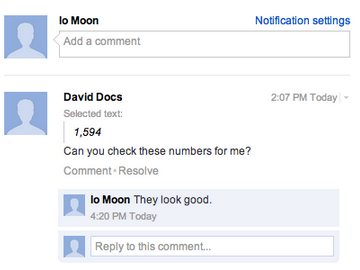Información general sobre los comentarios y los debates
Los comentarios te permiten mantener una conversación sobre algo en lo que estás trabajando. Las cadenas de comentarios, también llamadas debates, te ayudan a realizar un seguimiento de los comentarios, a dirigir tus comentarios a personas concretas, y a responder y a seguir comentarios desde la bandeja de entrada de tu correo.
Inserción de comentarios
Los comentarios constituyen un método muy útil para añadir notas a tus documentos, hojas de cálculo y presentaciones, para que los visitantes y colaboradores puedan verlos. Pueden resultar de gran ayuda a la hora de establecer una comunicación con los colaboradores acerca de partes específicas del documento, o bien para crear notas sobre los cambios que has realizado o que quieres hacer.
Para añadir un comentario
• Destaca o selecciona el texto, el objeto o la celda de una hoja de cálculo que quieres comentar. Si estás trabajando en una presentación, puedes destacar una diapositiva completa seleccionándola en la lista de diapositivas de la izquierda.
• En el menú Insertar, selecciona Comentario. También puedes usar la combinación de teclas Ctrl + Alt + M (Cmd + Opción + M en Mac) para insertar un comentario.
• Escribe tu comentario en el cuadro que aparece a la derecha del documento.
• Si quieres dirigir el comentario a una persona en concreto, escribe el signo de la suma, seguido de su dirección de correo electrónico, por ejemplo: +juandomingo@google.com.
• Esa persona recibirá un mensaje de correo con tu comentario.
Comentarios en hojas de cálculo
Uso de los comentarios
Después de insertar un comentario, hay dos lugares principales que permiten trabajar con él: el cuadro de comentario amarillo y la cadena de debate, a la que puedes acceder haciendo clic en el botón Comentarios en la esquina superior derecha de la ventana del navegador.
Puedes responder a un comentario con una nueva publicación, editar o eliminar un comentario anterior que hayas insertado y resolver el debate cuando estés preparado para eliminarlo. Al resolver un debate, este se elimina de tu documento, hoja de cálculo o presentación, aunque los debates resueltos siempre están disponibles bajo Comentarios, en la esquina derecha del documento.
Tu foto de perfil (la imagen que usas en Gmail o en tu perfil de Google+) se muestra en tus comentarios.
Debates
En la cadena de debates puedes ver todos los debates, incluidos los resueltos. Desde este menú, también puedes cambiar la configuración de notificación de los debates.
![]()
A veces puede resultar tedioso tener que repasar todos los comentarios que habéis hecho tú y tus colaboradores sobre un elemento. Si abres la cadena de debates con el botón Comentarios, podrás realizar un seguimiento de todos los debates de un elemento, incluidos los ya resueltos. En esta vista, también puedes realizar comentarios sobre el elemento completo (un documento, una hoja de cálculo o una presentación).